UCC다바다 다운로드 및 사용법
UCC 동영상을 받는 방법도 편하고 다운로드도 잘 되고 ucc 사이트에서의 다운로드는 정말 편리하네요!
UCC다바다 사용법
먼저 UCC다바다를 다운로드 한 후 설치를 합니다. 설치하는 방법은 안내되로 따르기만 쉽게 설치가 가능하여 설명은 드리지 않겠습니다.
다운로드 하여 다 설치를 하였으면 실행을 합니다. 그러면 아래 그림처럼 창이 열립니다.
1. 사이트 선택
빨간 테두리 부분이 다운로드 할 수 있는 사이트입니다. 원하는 사이트를 클릭합니다. 저는 그중 다음tv팟을 선택했습니다.
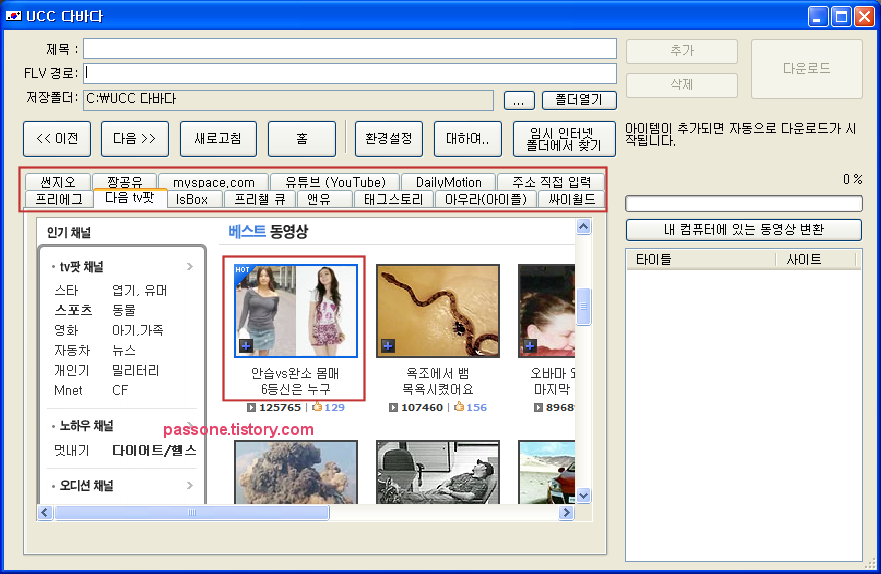
2. 동영상 선택
위의 그림에서 메뉴 아래 해당 사이트의 내용이표시가 되는데 베스트 동영상 부분을 클릭합니다. 저는 "안습vs완소몸매 6등신은 누구"를 클릭했습니다.
3. "추가"를 눌러서 다운로드
동영상을 클릭 하니 아래 그림처럼 제목과 FLV 부분에 자동으로 내용이 들어가면서 동영상이 재생이 되네요.
여기서 다운로드를 하기 위해서 우측에 "추가"를 클릭하면 다운로드가 자동으로 됩니다.
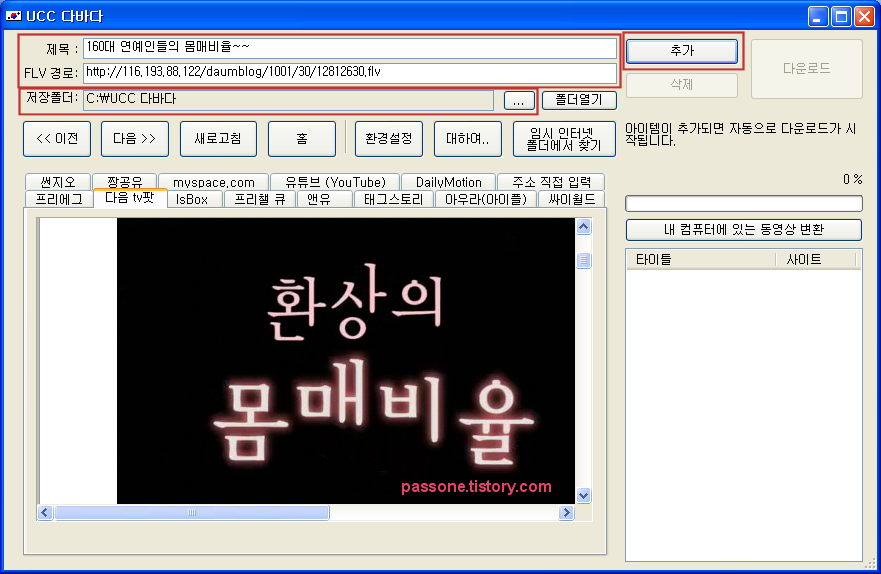
아래 그림은 다운로드가 진행되는 모습니다.
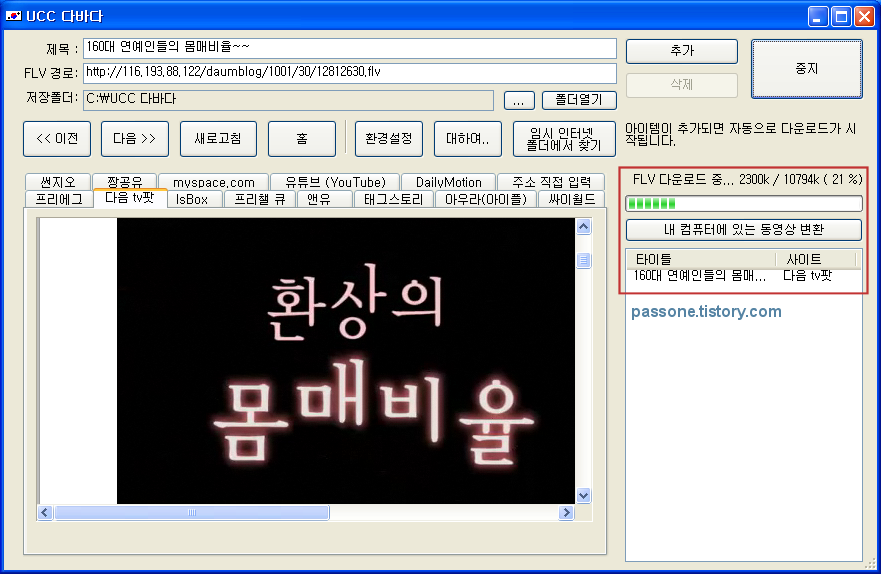
4. 다운로드 완료
다운로드가 다 되면 아래 그림처럼 다운로드된 폴더가 열려서 바로 확인이 가능합니다.
아주 간단하게 다운로드가 되죠! ^^
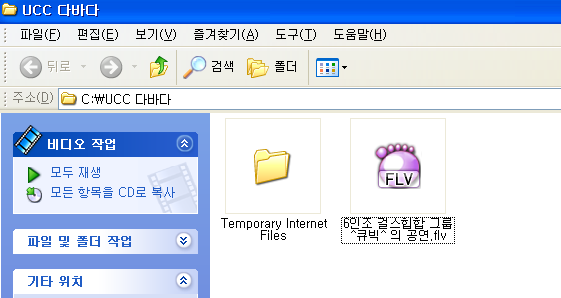
동영상 파일변환
만약에 FLV로 된 파일을 avi로 변환을 하기 위해서는 화면의 우측에 있는 "내컴퓨터에 있는 동영상 변환" 을 클릭합니다.

아래 그림처럼 창이 열리면 변환할 파일을 선택하고 열기를 누르면 바로 AVI 파일로 변환을 해줍니다.
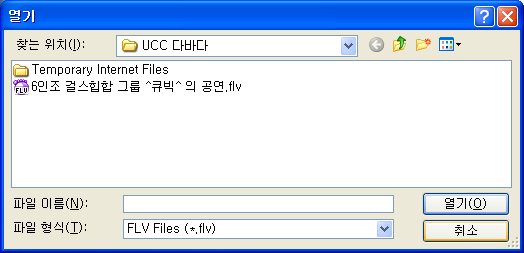
1. 사이트 선택
빨간 테두리 부분이 다운로드 할 수 있는 사이트입니다. 원하는 사이트를 클릭합니다. 저는 그중 다음tv팟을 선택했습니다.
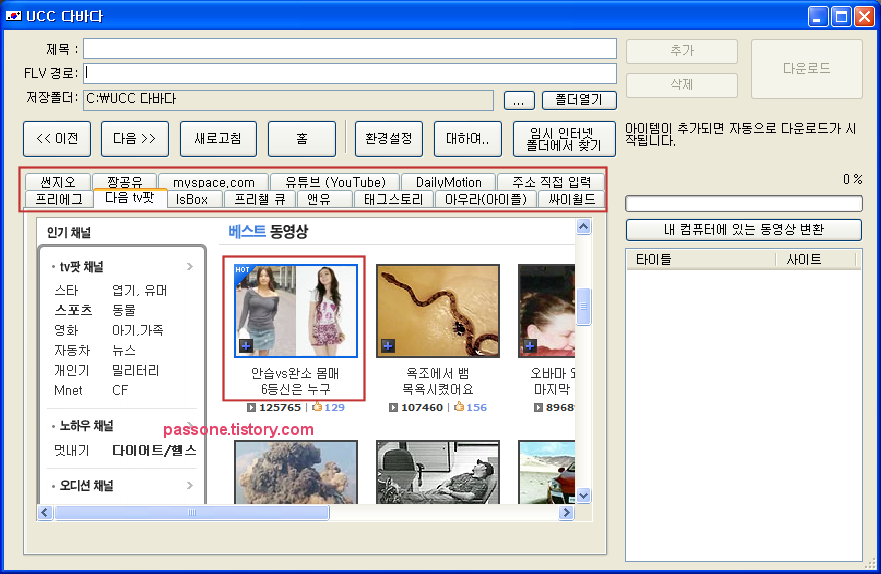
UCC다바다 메인화면
2. 동영상 선택
위의 그림에서 메뉴 아래 해당 사이트의 내용이표시가 되는데 베스트 동영상 부분을 클릭합니다. 저는 "안습vs완소몸매 6등신은 누구"를 클릭했습니다.
3. "추가"를 눌러서 다운로드
동영상을 클릭 하니 아래 그림처럼 제목과 FLV 부분에 자동으로 내용이 들어가면서 동영상이 재생이 되네요.
여기서 다운로드를 하기 위해서 우측에 "추가"를 클릭하면 다운로드가 자동으로 됩니다.
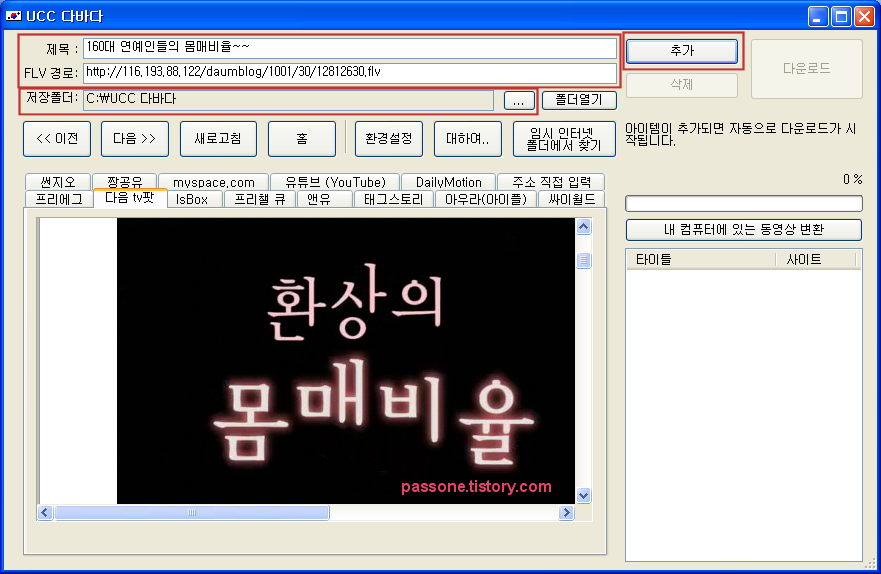
아래 그림은 다운로드가 진행되는 모습니다.
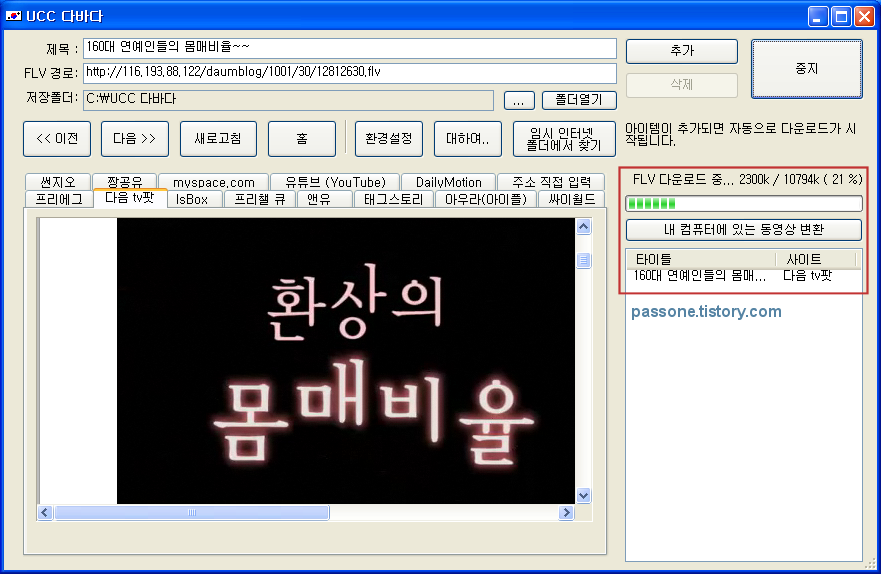
4. 다운로드 완료
다운로드가 다 되면 아래 그림처럼 다운로드된 폴더가 열려서 바로 확인이 가능합니다.
아주 간단하게 다운로드가 되죠! ^^
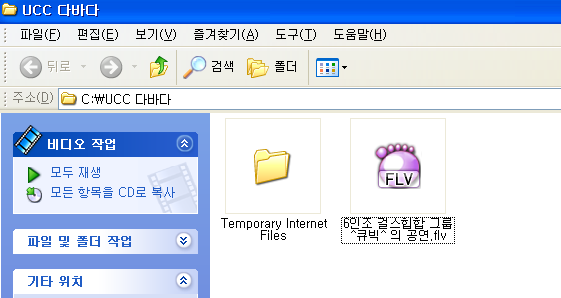
동영상 파일변환
만약에 FLV로 된 파일을 avi로 변환을 하기 위해서는 화면의 우측에 있는 "내컴퓨터에 있는 동영상 변환" 을 클릭합니다.

아래 그림처럼 창이 열리면 변환할 파일을 선택하고 열기를 누르면 바로 AVI 파일로 변환을 해줍니다.
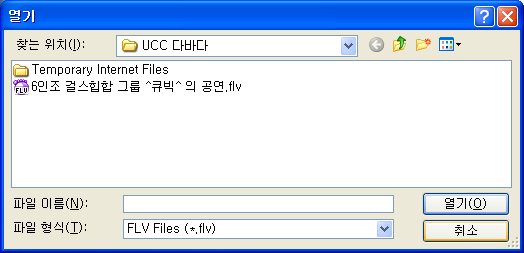
아주 편리한 프로그램입니다. UCC 다운로드 프로그램으로 최고인것 같습니다. 별다른 액션도 필요없고 필요한 UCC 동영상을 찾아서 클릭해주고 추가만 누르면 다운로드 되므로 초보자라도 쉽게 다운로드 할 수가 있습니다.
'컴퓨터/IT/PMP > 프로그램사용방법' 카테고리의 다른 글
| 한글뷰어, 2007 hwp뷰어 다운로드 (0) | 2010.08.16 |
|---|---|
| 에베레스트(Everest) Ultimate Edition (0) | 2010.08.15 |
| 윈도우즈 미디어플레이어10 다운로드 (1) | 2010.08.13 |
| 윈도우7 지원 알집 V8.0 다운로드 (0) | 2010.08.08 |
| 곰플레이어를 사용하는 이유와 기능 (0) | 2010.07.18 |
 UCCDabadaSetup_v1.3.2.1.exe
UCCDabadaSetup_v1.3.2.1.exe